小米手机如何添加桌面小组件 小米手机桌面小组件添加步骤
更新时间:2024-01-27 17:04:35作者:yang
小米手机作为一款备受欢迎的智能手机品牌,其功能强大、操作简便的特点备受用户青睐,其中桌面小组件功能更是为用户提供了更加便捷的操作体验。通过添加桌面小组件,用户可以快速查看各种信息,如天气、日历、音乐等,极大地方便了日常生活和工作的需求。如何在小米手机上添加桌面小组件呢?下面将为大家详细介绍小米手机桌面小组件的添加步骤。
操作方法:
1.找到桌面空白空间
进入手机的桌面,找到一个足够大的空间可以放下小部件。
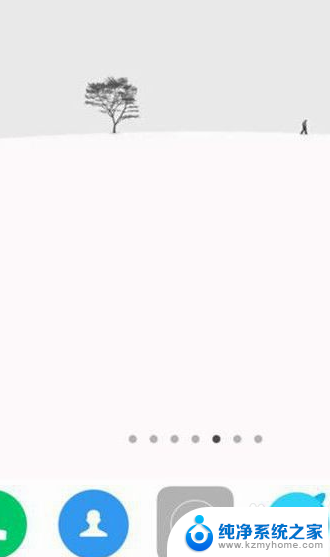
2.点击添加工具
长按桌面空白处即可进入桌面编辑模式,点击下方的“添加工具”选项。
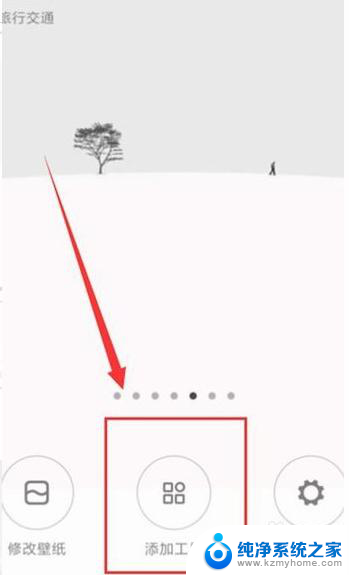
3.查看小部件
看见许多应用以及所支持的小部件。
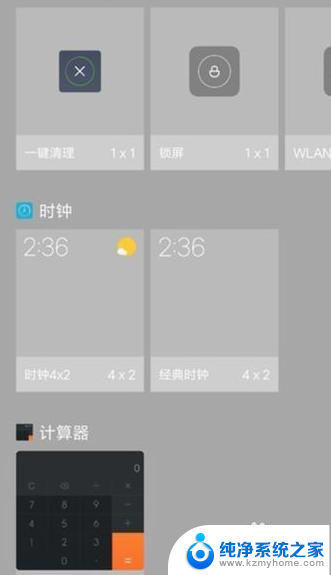
4.选择软件添加
选择我们需要添加的软件,并选择合适的大小,长按拖至桌面。
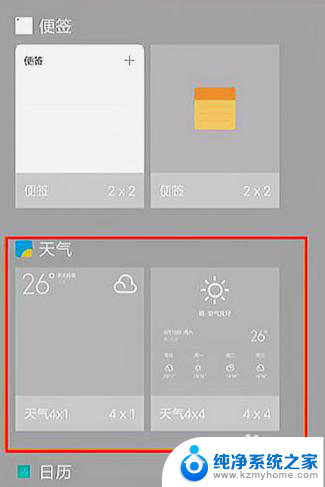
5.选择适合的位置放下
选择适合的位置放下,这样我们就把小部件添加到我们的桌面了。

以上就是小米手机如何添加桌面小组件的全部内容,如果你遇到了这个问题,不妨按照以上方法来解决,希望对大家有所帮助。
小米手机如何添加桌面小组件 小米手机桌面小组件添加步骤相关教程
- 苹果怎么添加小组件 苹果手机添加桌面小组件步骤
- 苹果怎么弄桌面小组件 苹果手机桌面小组件添加步骤
- 苹果怎么设置桌面小组件 苹果手机如何添加桌面小组件
- 如何添加天气桌面小组件 iPhone13桌面小组件添加教程
- 华为手机桌面小组件怎么调出来 华为桌面小部件添加方法
- 华为怎么添加小组件到桌面 华为桌面小部件添加教程
- 苹果手机桌面组件怎么添加 怎样在苹果手机上添加桌面小组件
- 小米桌面大图标怎么设置 小米手机桌面图标大小设置方法
- 小米怎么隐藏桌面的app 如何在小米手机桌面隐藏应用
- 小程序能放在手机桌面 微信小程序如何添加到桌面
- 如何调大笔记本电脑音量 笔记本声音调大方法
- 电脑的排风扇一直响是什么问题 笔记本电脑风扇一直响怎么解决
- 微信怎么截图一部分聊天记录 微信怎么保存聊天记录
- 电脑如何连接苹果耳机 苹果耳机连接电脑方法
- 如何开启笔记本电脑无线功能 笔记本电脑无线功能开启方法
- 雷蛇蝰蛇键盘灯光怎么调 如何调节雷蛇键盘灯光
电脑教程推荐